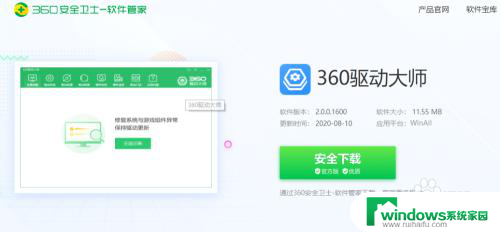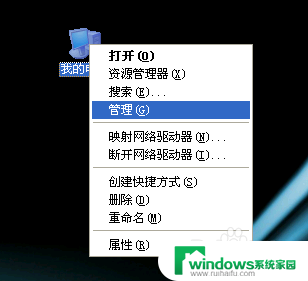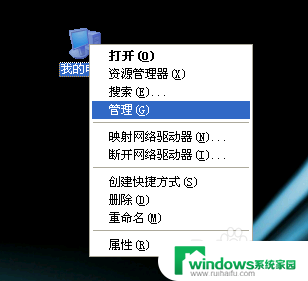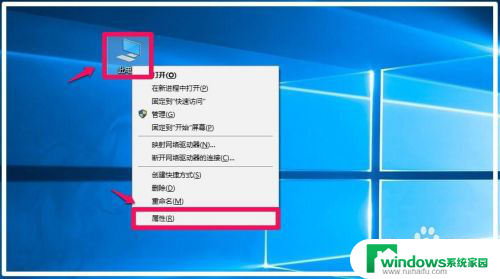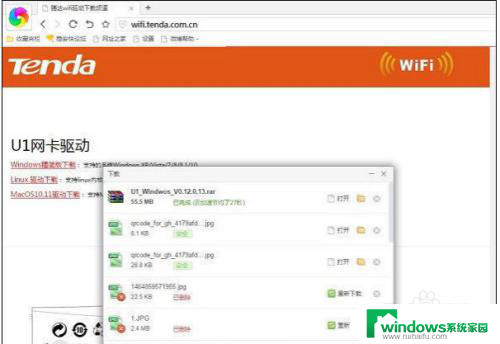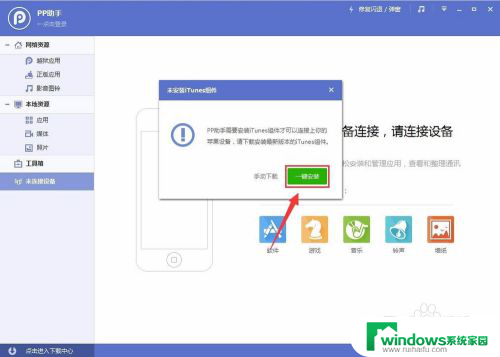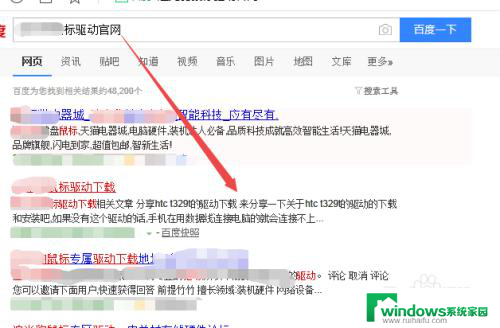电脑上如何安装驱动程序 驱动程序安装步骤
更新时间:2023-09-04 17:40:16作者:jiang
电脑上如何安装驱动程序,电脑可以说是我们现代人工作、生活中不可缺少的工具,而驱动程序的安装就是让电脑正常运行的一个重要环节,但是对于一些新手来说,安装驱动程序也是一件比较困难的事情。那么到底应该如何安装电脑驱动程序呢?下面我们来一步一步的了解一下操作流程。
步骤如下:
1.方法一、直接通过查找相应的驱动程序文件法进行安装:
具体方法为:右击“我的电脑”,从弹出的菜单中选择“管理”项。
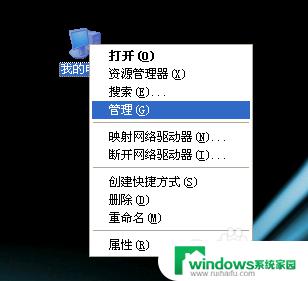
2.在打开的“计算机管理”窗口中,点击“设备管理器”。然后在未正常安装驱动(即有黄色感叹号)的名称上右击,选择“更新驱动程序”项。
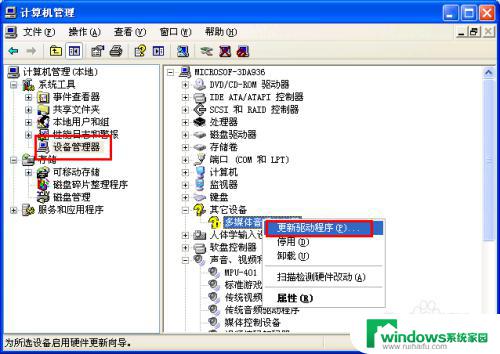
3.在打开的“安装驱动程序向导”窗口中,选择“从列表或指定位置安装”并点击“下一步”。接着指定驱动程序的存放位置,点击“下一步”即可自动更新硬件驱动程序。
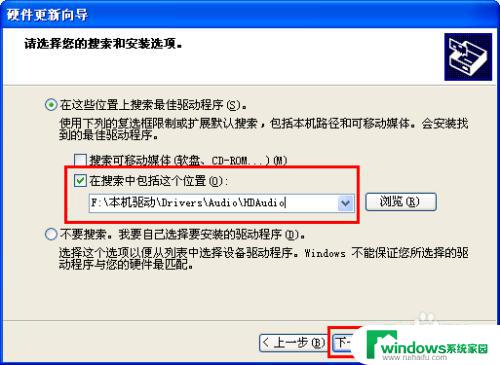
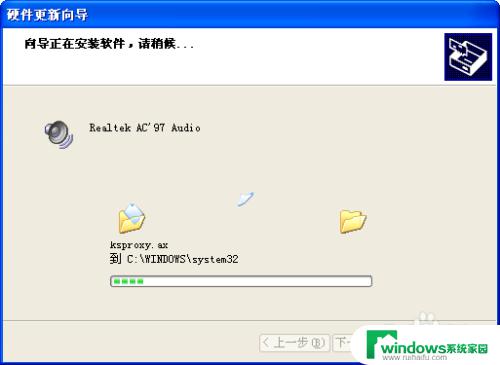
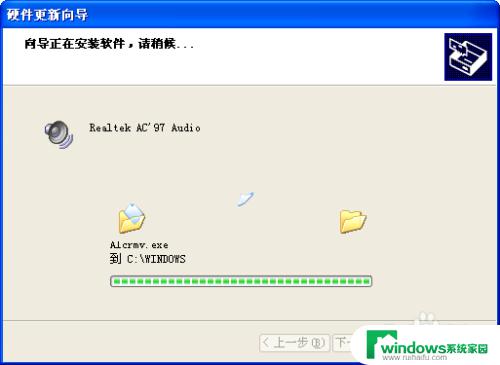
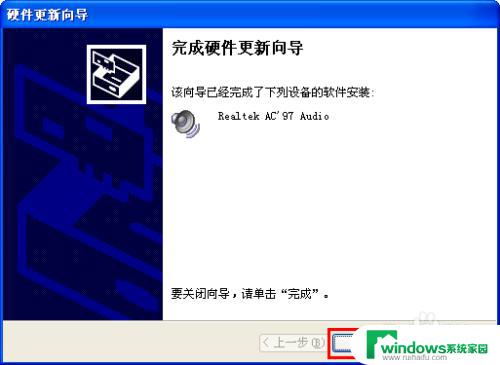
以上是关于在电脑上安装驱动程序的全部内容,有需要的用户可以按照以上步骤进行操作,希望这些步骤能对大家有所帮助。